Aprende a usar el signo mayor o igual en Excel en segundos
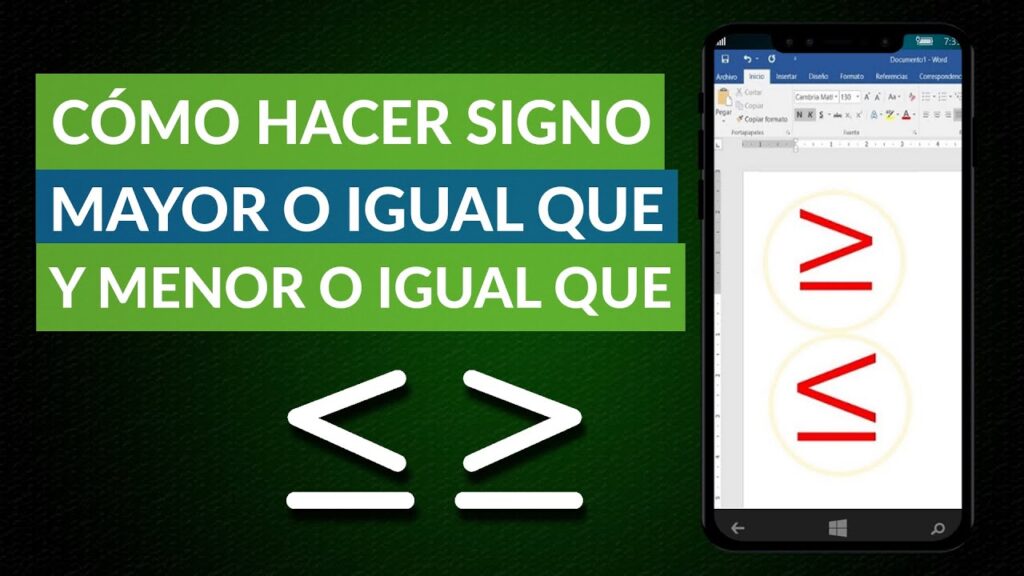
Cuando se trabaja con Excel, es importante conocer todas las herramientas disponibles para poder realizar cálculos precisos y eficientes. Una de estas herramientas es el signo mayor o igual, también conocido como "mayor o igual que". Este signo se utiliza para comparar valores y determinar si uno es mayor o igual que el otro. En este artículo, te mostraremos cómo usar el signo mayor o igual en Excel en segundos.
¿Qué es el signo mayor o igual?
El signo mayor o igual es un símbolo matemático que se utiliza para comparar dos valores. Se escribe como ">=" y significa que el valor de la izquierda es mayor o igual que el valor de la derecha. Por ejemplo, si tenemos dos números, 5 y 3, podemos compararlos usando el signo mayor o igual de la siguiente manera: 5 >= 3. Esto significa que 5 es mayor o igual que 3.
Cómo usar el signo mayor o igual en Excel
Para usar el signo mayor o igual en Excel, primero debemos seleccionar la celda en la que queremos realizar la comparación. Luego, escribimos la fórmula que queremos utilizar, que incluye el signo mayor o igual.
Supongamos que tenemos una lista de números en la columna A y queremos destacar los números que son mayores o iguales que 10. Para hacer esto, podemos usar la siguiente fórmula:
=IF(A1>=10,"Destacar","No destacar")
Esta fórmula se lee de la siguiente manera: si el valor de la celda A1 es mayor o igual que 10, mostrar la palabra "Destacar". De lo contrario, mostrar la palabra "No destacar". Podemos arrastrar esta fórmula hacia abajo para aplicarla a todas las celdas de la columna.
Ejemplo práctico
Para entender mejor cómo funciona el signo mayor o igual en Excel, veamos un ejemplo práctico. Supongamos que tenemos una lista de ventas mensuales y queremos saber cuántos meses superaron los $10,000 en ventas.
Para hacer esto, podemos crear una nueva columna y utilizar la siguiente fórmula:
=IF(B2>=10000,"Sí","No")
Esta fórmula se lee de la siguiente manera: si el valor de la celda B2 es mayor o igual que 10,000, mostrar la palabra "Sí". De lo contrario, mostrar la palabra "No". Podemos arrastrar esta fórmula hacia abajo para aplicarla a todas las celdas de la columna.
Luego, podemos utilizar la función de recuento para contar cuántas veces aparece la palabra "Sí". Para hacer esto, podemos escribir la siguiente fórmula:
=COUNTIF(C2:C13,"Sí")
Esta fórmula se lee de la siguiente manera: contar cuántas veces aparece la palabra "Sí" en el rango de celdas C2 a C13. El resultado nos mostrará cuántos meses superaron los $10,000 en ventas.
Conclusión
El signo mayor o igual es una herramienta útil para comparar valores en Excel. Se utiliza para determinar si un valor es mayor o igual que otro y se escribe como ">=". Al utilizar este símbolo en una fórmula, podemos destacar valores que cumplen ciertas condiciones y realizar cálculos precisos.
Preguntas frecuentes
1. ¿Puedo usar el signo mayor o igual con números negativos?
Sí, puedes usar el signo mayor o igual con números negativos. Por ejemplo, si tienes un rango de números que incluyen valores negativos y quieres destacar aquellos que son mayores o iguales que -5, puedes utilizar la fórmula =IF(A1>=-5,"Destacar","No destacar").
2. ¿Puedo combinar el signo mayor o igual con otros símbolos matemáticos?
Sí, puedes combinar el signo mayor o igual con otros símbolos matemáticos como el signo de suma (+), el signo de resta (-) y el signo de multiplicación (*). Por ejemplo, puedes escribir la fórmula =IF(A1+B1>=10,"Destacar","No destacar") para destacar los valores que sumen 10 o más.
3. ¿Puedo usar el signo mayor o igual en conjunción con otras funciones de Excel?
Sí, puedes usar el signo mayor o igual en conjunción con otras funciones de Excel como SUMIF, AVERAGEIF y COUNTIF. Por ejemplo, puedes escribir la fórmula =SUMIF(A1:A10,">=5") para sumar todos los valores mayores o iguales que 5 en el rango de celdas A1 a A10.
4. ¿Puedo usar el signo mayor o igual en una tabla de Excel?
Sí, puedes usar el signo mayor o igual en una tabla de Excel. Puedes escribir la fórmula directamente en una celda de la tabla o utilizar la función de tabla para aplicar la fórmula a todas las celdas en una columna.
5. ¿Puedo usar el signo mayor o igual en combinación con otras hojas de Excel?
Sí, puedes usar el signo mayor o igual en combinación con otras hojas de Excel. Puedes hacer referencia a celdas en otras hojas utilizando la sintaxis "hoja!celda". Por ejemplo, puedes escribir la fórmula =IF(Sheet2!A1>=10,"Destacar","No destacar") para comparar el valor de la celda A1 en la hoja Sheet2 con el valor 10.
Deja una respuesta